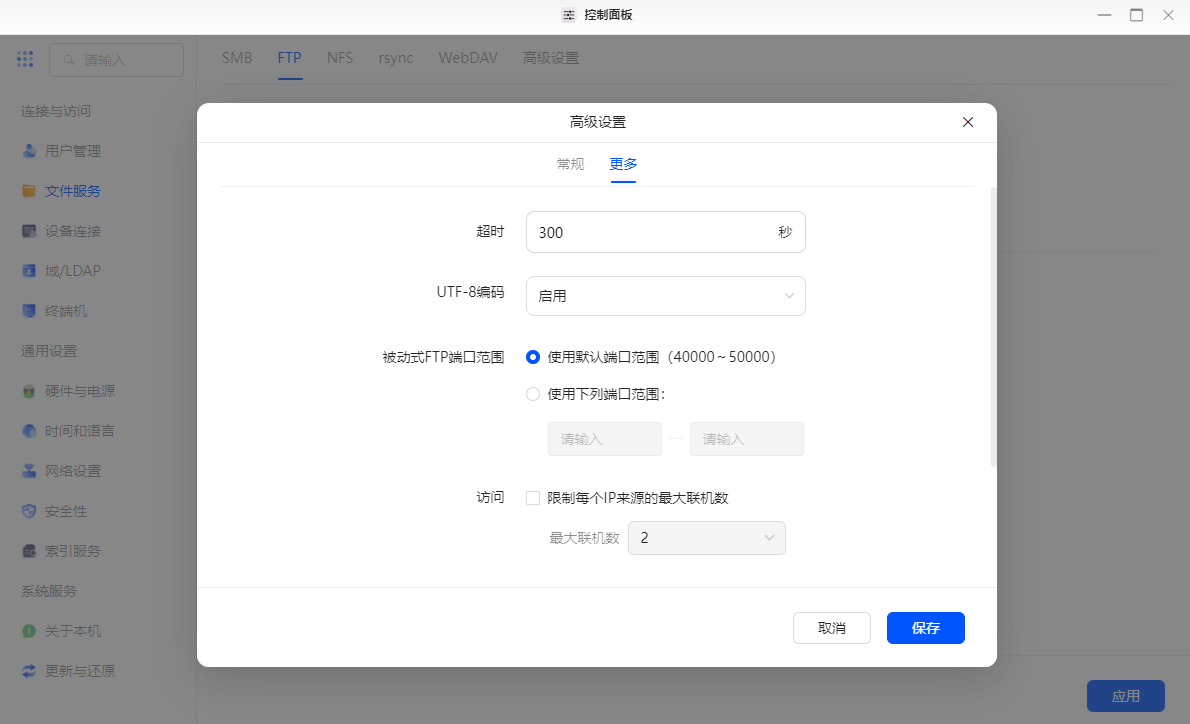启用 FTP 前,先确认路由器的以下 TCP 端口已转发到绿联云NAS 设备:21(默认控制连接)、20(主动模式的数据连接)、55536-55567(被动模式的数据连接)。
勾选启用FTP服务/启用FTPS服务,点击应用可开启FTP功能
- 启用 FTP 服务(无加密):此选项是用于传输文件的标准网络协议。FTP 不提供任何加密来保护传输会话中的信息,如密码、用户名或文件。但传输速度较快,且所需系统资源较少。
- 启用 FTP SSL/TLS 加密服务 (FTPS):此选项是标准 FTP 的延续,并额外支持传输层安全性 (TLS) 和安全套接字层 (SSL) 加密协议,将保护传输会话中的信息,如密码、用户名或文件。但由于加密,传输速度较慢且消耗的系统资源较多。
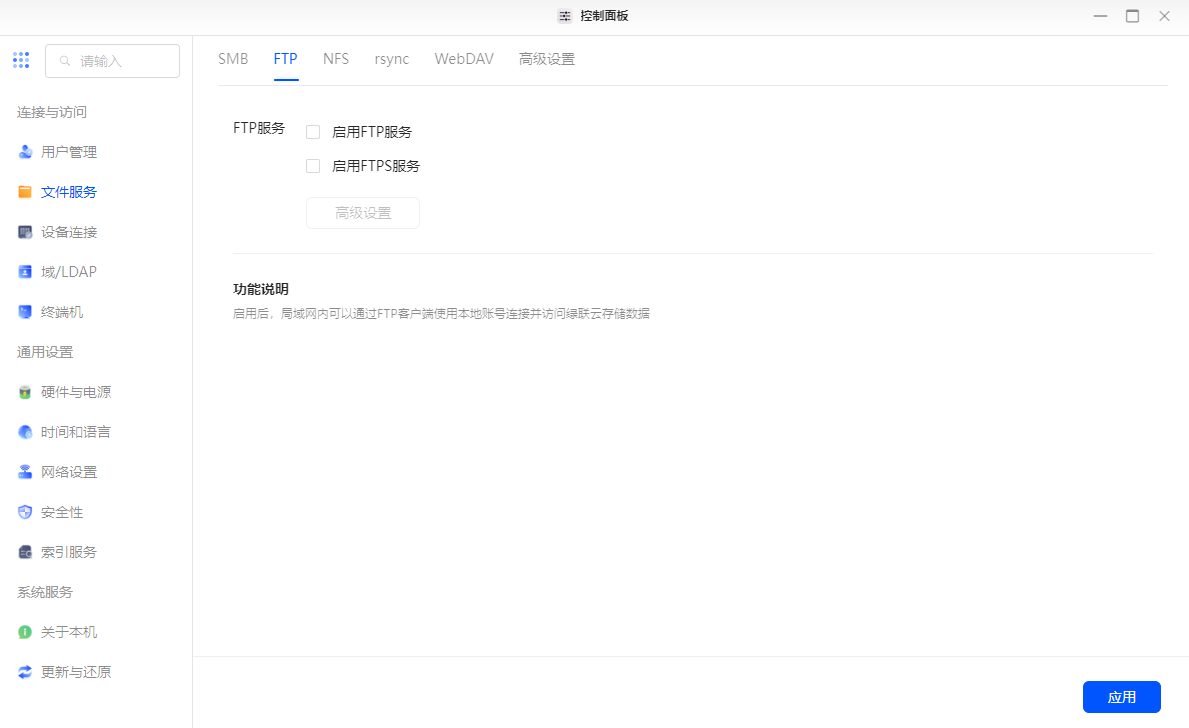
高级设置-常规:
- FTP服务端口:FTP 控制通道的默认端口号为 21。可将其设为 1 到 65535 之间的数字,但不包括以下数字:20、22、23、25、80、110、137、138、139、143、199、443、445、515、543、548、587、873、993、995、3306、3689、5000、5001、5005、5006、5335、5432、6881、8080、7000、7001、8081、9997、9998、9999、50001、50002 以及 eMule 默认端口:4662 (TCP)、4672 (UDP)。
- FTP日志:勾选此选项开启后,会记录FTP传输 下载或上传的文件日志。启用此选项可能会影响系统性能。
- 访问-应用默认 UNIX 权限:勾选此选项会在用户上传或创建文件和文件夹时应用默认 UNIX 权限。所应用的权限将与 UNIX umask 命令所应用的权限相同。启用此选项后,文件的 UNIX 权限为 644,而文件夹为 755。禁用此选项后,文件的 UNIX 权限为 666,而文件夹为 777。默认 umask 值为 022。
请注意:对于已启用 Windows ACL 的共享文件夹(所有共享文件夹,但不包括外接设备上的“photo”和共享文件夹),请在 Linux 或 FTP 客户端上运行 chmod 命令,以将文件夹和文件权限类型从 Windows ACL 更改为 UNIX。启动此选项可能会导致不同协议之间出现权限不一致的问题。为避免不一致问题,建议禁用此选项。
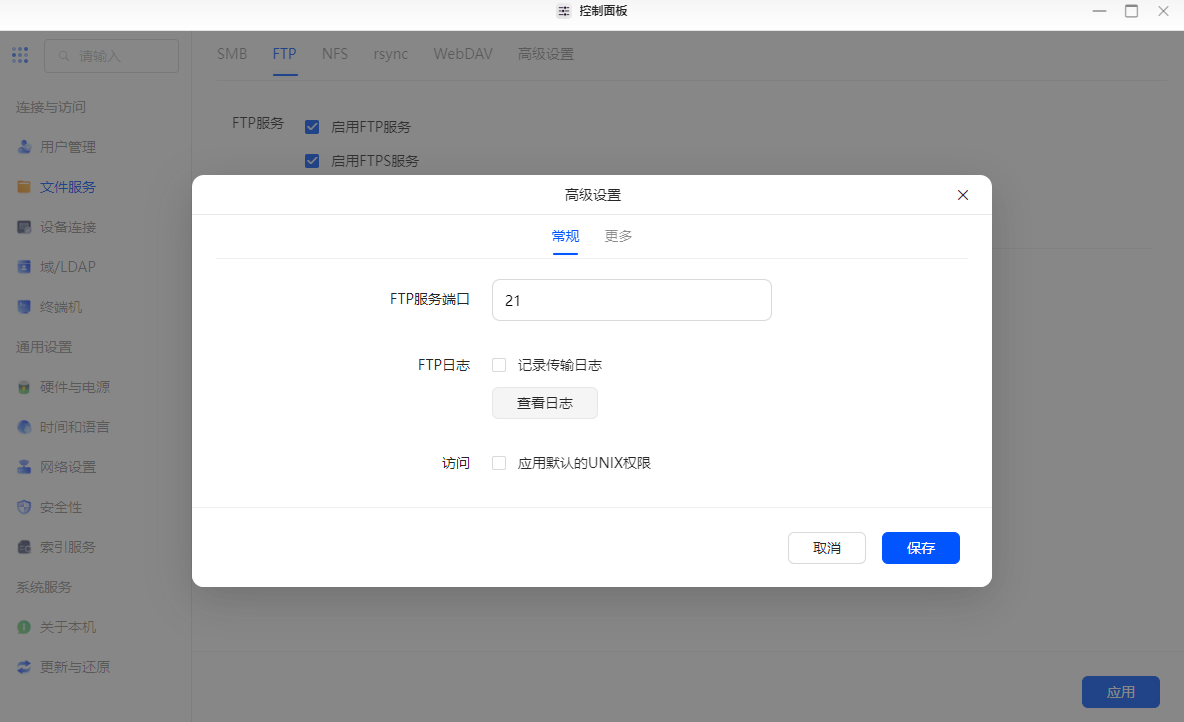
高级设置-更多:
- 超时:FTP 服务器将在指定时间段过后,断开与闲置用户的连接。
- UTF-8 编码:此选项可有助于 FTP 客户端正确显示和处理带多语言文件名的文件。
- 启用:启用 UTF-8 编码。
- 禁用:不使用 UTF-8 编码。此选项可让客户端将 Windows 文件资源管理器用作 FTP 客户端来上传/下载文件带多语言文件名的文件。不建议常规使用。
- 被动 FTP 的端口范围:可指定用于被动 FTP 连接的端口范围。您可以使用默认的端口范围(默认40000-50000)或指定一个自定义范围。端口范围可设置为 1024 至 65535。
- 访问-支持 ASCII 传送模式:开启后绿联云NAS 可以通过 FTP 正常传输 ASCII 格式的纯文本文件。
- 限制每个IP来源的最大联机数:启用此功能后,服务器将限制每个 IP 的连接数上限。此功能与 启动FTP单个联机的传输速度限制同时启用可对带宽进行有效管理。
- 启动FTP单个联机的传输速度限制:启用此功能可限制单个 FTP 连接的最大上下行带宽。
- 被动式联机自动回报外部IP:启用后服务器会将外部 IP 地址报告给 FTP 客户端。报告的 IP 地址将显示在 FTP 客户端的连接日志中。启用后,您可以选择自动检测 绿联云 NAS 的外部 IP 地址或手动输入外部 IP 地址。仅当绿联云 NAS 在 NAT 后面且 FTP 客户端与 绿联云 NAS 属于不同子网时此选项才可用。在大多数情况下不需要启用此选项,但如果 FTP 客户端无法连接到 绿联云 NAS,则您可启用此选项并重试。
- 启用 FXP:FXP 代表文件交换协议。启用此选项后,FTP 服务将支持服务器对服务器的文件传输功能。